Extraiga DVD a MP4 (H.264/HEVC) y otros formatos populares con calidad original
Cómo copiar discos DVD protegidos contra copia para verlos fácilmente
Copiar y convertir contenido de un DVD a un formato multimedia es una excelente manera de reproducirlo en diferentes dispositivos y conservarlo por mucho más tiempo. Pero ¿cómo se puede copiar un DVD con protección anticopia? Por si no lo sabes, los DVD con protección anticopia están cifrados con DRM, lo que impide la copia no autorizada. Si intentas copiar un DVD casero o simplemente quieres conservar el contenido, por suerte, esta publicación explica 6 métodos sencillos para copiar DVD con protección anticopia.
Lista de guías
Método 1: 4Easysoft DVD Ripper Método 2: MakeMKV Método 3: Freno de mano con libdvdcss Método 4: WinX DVD Ripper Método 5: Reducción de DVD Método 6: VLC Media Player| Métodos | Característica especial |
| 4Easysoft DVD Ripper | Extrae DVD protegidos contra copia con aceleración de GPU y salida de calidad sin pérdida. |
| HacerMKV | Extrae DVD protegidos contra copia sin pérdida de calidad. |
| freno de mano | Ofrece una amplia personalización para ajustar la calidad de salida antes de copiar un DVD protegido contra copia. |
| Extractor de DVD WinX | Proporciona una interfaz intuitiva para una rápida operación de extracción de DVD con protección contra copia. |
| Reducción de DVD | Extrae DVD protegidos contra copia con salidas de tamaño pequeño. |
| Reproductor de multimedia VLC | Proporciona muchos formatos multimedia para copiar DVD protegidos contra copia. |
Método 1: 4Easysoft DVD Ripper
El primer método que este post quisiera recomendar es utilizar el servicio profesional 4Easysoft DVD RipperEsta herramienta puede ripear DVDs con protección anticopia eficazmente, permitiéndole adquirir y convertir su contenido a más de 500 formatos digitales y preajustes de dispositivo. Independientemente del tipo de protección que tenga su disco, esta herramienta puede eliminarla fácilmente y le permite extraer su contenido al instante y con rapidez. ¿Qué hizo que esta herramienta extrajera contenido rápidamente? Pues bien, esta herramienta cuenta con tecnología de aceleración de GPU que acelera el proceso de ripeo y conversión. Además, esta herramienta también conserva la calidad estándar original del contenido del DVD.

Admite la extracción de DVD con protecciones CSS, APS, RC, Sony DADC, etc.
Le permite copiar DVD protegidos contra copia a una velocidad 30 veces más rápida con aceleración de GPU.
Le permite personalizar el contenido del DVD agregando subtítulos, mejorando el video y más.
Le permite copiar y convertir varios tipos de DVD, incluidos DVD+R, DVD-R, etc.
100% seguro
100% seguro
Paso 1Instalar y ejecutar el 4Easysoft DVD Ripper En su computadora Windows o Mac. Luego, inserte el DVD con protección anticopia cuyo contenido desea copiar en una unidad de disco interna o externa. Haga clic en el menú "Cargar DVD", seleccione "Cargar disco DVD" y haga clic en el disco insertado.

Paso 2A continuación, haga clic en "Lista completa de títulos" para cargar todos los títulos y capítulos de su disco. A continuación, marque la casilla correspondiente al contenido que desea extraer del disco. Haga clic en "Aceptar" para guardar la selección.
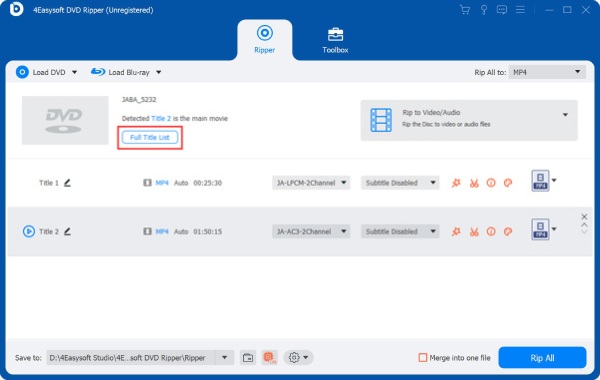
Paso 3A continuación, haga clic en el menú desplegable "Copiar todo a:" en la esquina superior derecha. Después, haga clic en la pestaña "Vídeo" y seleccione un formato de salida de la lista. También puede acceder a los formatos de salida en la pestaña "Audio y dispositivo" y seleccionar uno para convertir el contenido del DVD que desea copiar.

Etapa 4Después de seleccionar el formato de salida deseado, haga clic en el botón "Perfil personalizado" con el símbolo "Engranaje" para ajustar el codificador, la velocidad de cuadros, la tasa de bits, etc., para mantener la calidad estándar original del contenido del DVD seleccionado.

Paso 5Regrese a la interfaz principal de la herramienta y marque "Pista de audio" y "Subtítulos". Luego, haga clic en el botón "Copiar todo" para iniciar la copia.

Método 2: MakeMKV
Otra recomendación de este artículo es copiar DVD con protección anticopia con MakeMKV. MakeMKV es una herramienta gratuita de conversión de vídeo que copia discos protegidos como DVD y Blu-ray. Sin embargo, solo permite convertir DVD a formato MKV. ¡Pero copia el contenido a gran velocidad y sin pérdida de calidad! Para copiar DVD con protección anticopia con MakeMKV, sigue estos pasos:
Paso 1Instale y ejecute MakeMKV en su computadora. Luego, inserte el DVD en la unidad de disco interna o externa de su computadora. Espere hasta que la herramienta reconozca y lea correctamente el contenido del DVD.
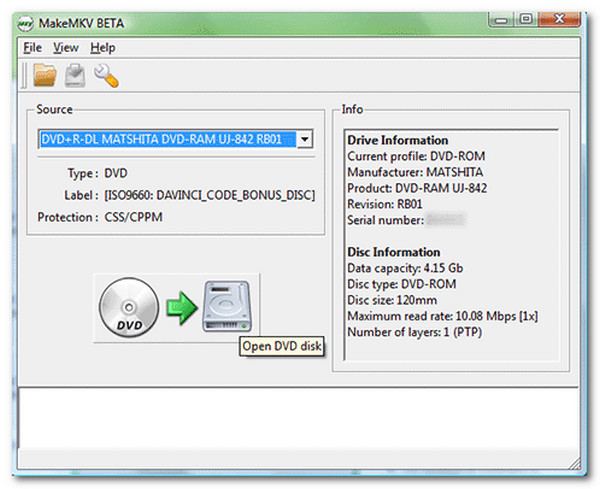
Paso 2En la estructura de árbol que muestra MakeMKV, seleccione los títulos, audios y subtítulos que desea copiar. Luego, haga clic en "MakeMKV" para iniciar el proceso de copia y conversión del disco.
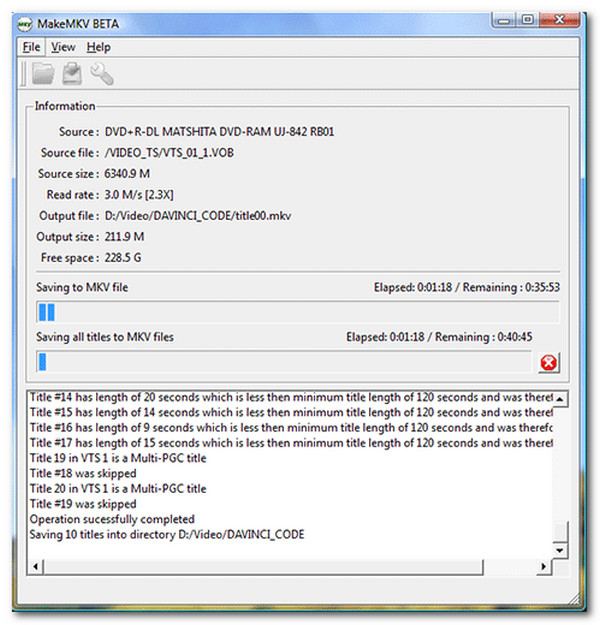
Método 3: Freno de mano con libdvdcss
Además de MakeMKV, Handbrake también puede ripear DVD con protección anticopia. Es una herramienta gratuita que permite convertir el contenido de DVD a formato digital. La diferencia entre Handbrake y MakeMKV radica en que Handbrake ofrece una variedad de formatos de salida. Lamentablemente, Handbrake no puede ripear directamente DVD con protección anticopia. Necesita la biblioteca libdvdcss para eliminar la protección del DVD. Aquí te explicamos cómo usarla.
Paso 1Instale Handbrake y libdvdcss en su ordenador. Si usa Windows, copie el archivo .dll a la carpeta de instalación de Handbrake en C:\Archivos de programa\Handbrake y cámbiele el nombre a libdvdcss.dll.
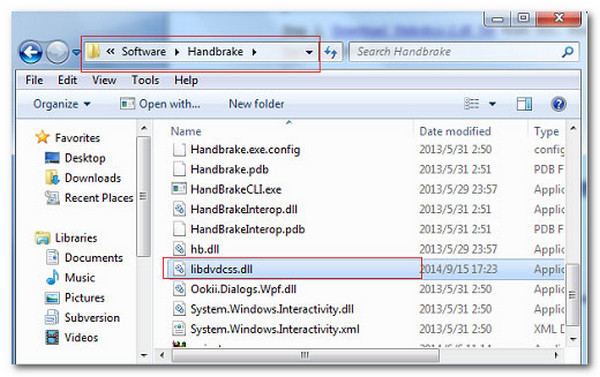
De lo contrario, si usas Mac Yosemite o una versión anterior, solo necesitas descargar e instalar la biblioteca libdvdcss.
Si usa El Capitan o una versión posterior, debe instalar "Homebrew", abrir la "Terminal" presionando "Comando + Espacio", escribir "Terminal" y presionar "Intro". Luego, escribir "brew install libdvdcss" y presionar "Listo".
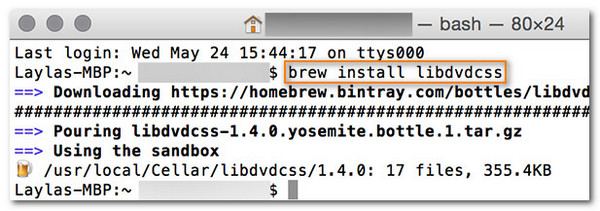
Paso 2Ejecute Handbrake e inserte el DVD con protección anticopia en la unidad. A continuación, haga clic en el disco en la sección "Selección de origen" de Handbrake y espere a que la herramienta lo escanee. Una vez hecho esto, haga clic en el menú desplegable "Título" y seleccione el contenido que desea copiar.
Paso 3Después, elija un formato de salida en la lista de opciones "Formato", seleccione un destino de salida haciendo clic en el botón "Explorar" y seleccione el perfil deseado en "Configuración de salida" o "Preajustes". A continuación, haga clic en "Iniciar codificación" para iniciar la extracción.
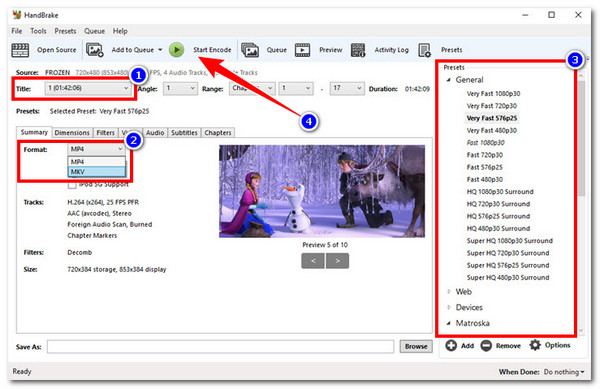
Método 4: WinX DVD Ripper
Si Handbrake no funciona bien en tu caso, puedes intentar copiar DVD protegidos contra copia usando Extractor de DVD WinXEn comparación con Handbrake y MakeMKV, WinX DVD Ripper ofrece un servicio de extracción de discos mucho más eficiente. Elimina eficazmente códigos protegidos por región, UOP y CSS. Sin embargo, WinX DVD solo ofrece funciones de edición limitadas en comparación con la primera recomendación. Si quieres probarlo, aquí tienes una guía.
Paso 1Instale WinX DVD Ripper en su computadora y ejecútelo después. Inserte el disco en la unidad y haga clic en la pestaña "Disco" en la esquina superior derecha.
Paso 2Elija un formato de salida de la lista, seleccione una carpeta de destino de salida y haga clic en "Ejecutar" para iniciar el procedimiento de extracción y conversión.

Método 5: Reducción de DVD
También puedes copiar DVD protegidos contra copia usando Reducción de DVDLo mismo ocurre con WinX DVD Ripper; DVD Shrink también puede eliminar algunas protecciones antiguas, como UOPS, CSS y códigos de región. El problema es que DVD Shrink comprime el contenido extraído del DVD, lo que produce una salida reducida y con pérdida. A continuación, se explica cómo usar DVD Shrink para extraer DVD con protección anticopia.
Paso 1Después de instalar DVD Shrink en su computadora, ejecútelo e inserte el disco con protección anticopia en una unidad interna o externa. Luego, haga clic en "Abrir disco" y espere a que DVD Shrink lo reconozca y lo analice.
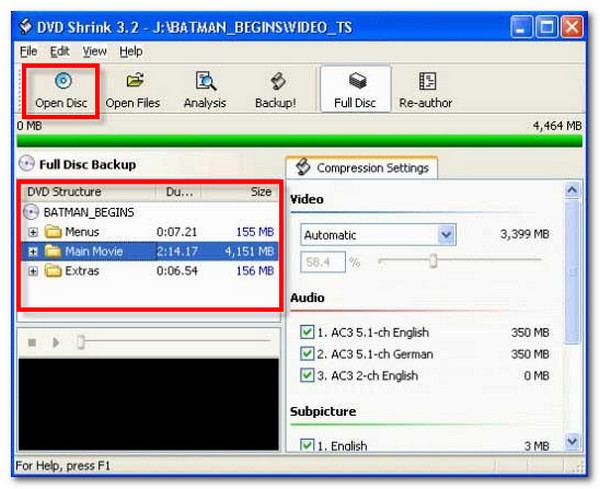
Paso 2Una vez que la herramienta reconozca su disco, mostrará su estructura dividida en tres categorías: Menús, Película principal y Extras. A continuación, seleccione un dispositivo y una carpeta de destino para almacenar el archivo de salida. Después, haga clic en "Copia de seguridad".
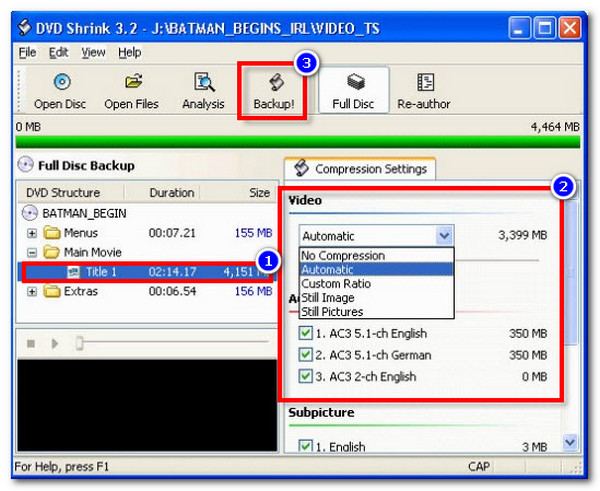
Método 6: VLC Media Player
El último método recomendado en esta publicación es copiar DVD con protección anticopia con VLC Media Player. Además de ser un reproductor multimedia multiplataforma gratuito y potente, VLC también incluye funciones para copiar discos, lo que permite extraer contenido de DVD. Sin embargo, lo mismo ocurre con Handbrake: VLC no puede copiar directamente DVD con protección anticopia. También necesita libdvdcss para eliminar el cifrado. ¿Cómo copiar DVD con protección anticopia con VLC? ¡Sigue los pasos a continuación!
Paso 1Ejecute VLC en su computadora. Luego, cargue el DVD en su unidad de disco interna/externa, haga clic en la pestaña "Medios" de VLC y seleccione la opción "Convertir/Guardar". A continuación, haga clic en "Disco" y marque la opción "DVD". Asegúrese de haber seleccionado el DVD insertado en la sección "Dispositivo".
Paso 2Luego, en "Posición inicial", seleccione el título o capítulo que desea extraer del DVD. Después, haga clic en el botón "Convertir/Guardar".
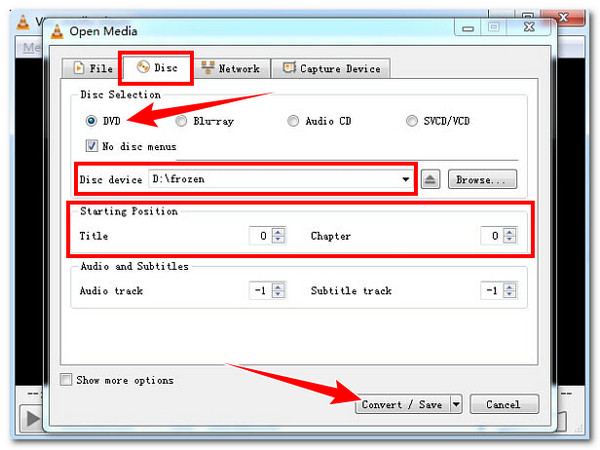
Paso 3En la sección "Configuración", seleccione el formato de salida que prefiera haciendo clic en el menú desplegable "Perfil". A continuación, haga clic en el botón "Explorar" para seleccionar el destino del archivo de salida. Después, haga clic en "Iniciar" para iniciar la extracción.
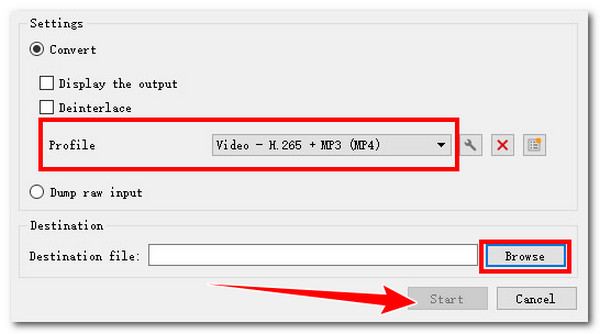
Conclusión
Al copiar contenido de DVD, puede conservarlo durante mucho más tiempo en diferentes dispositivos de almacenamiento y reproducirlo en diferentes programas o programas. Si intenta convertir y copiar DVD con protección anticopia, puede copiar eficientemente diversos contenidos de un DVD protegido y convertirlos a un formato específico a través de él. Si desea copiar DVD con protección anticopia eficazmente sin perder la calidad original del contenido, debe utilizar un programa profesional. 4Easysoft DVD Ripper¡Descárgalo y empieza a usarlo hoy mismo!
100% seguro
100% seguro



